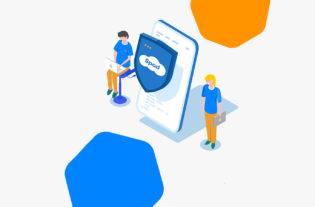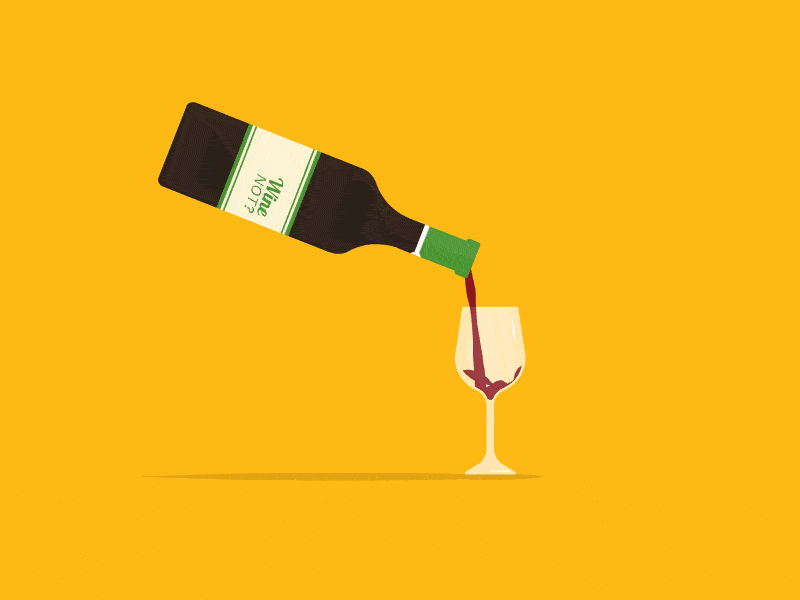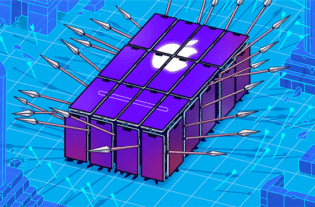O WhatsApp é o mensageiro mais popular usado no Brasil. Trabalho, escola e diversão. Tudo acaba passando pelo WhatsApp.
Proteger seus dados e não cair em golpes envolvendo-o é um desafio em meio a todo esse cenário digital. Por isso, neste artigo, você irá aprender 3 medidas para deixar seu WhatsApp livre de pessoas intrusas e golpes digitais.
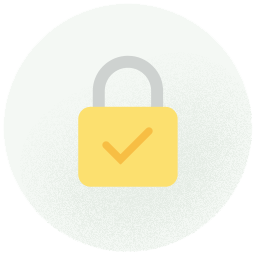
Habilitar Confirmação em duas etapas
Muitos golpes se beneficiam do acesso ao código de SMS do nosso celular usando técnicas de fraudes. Mas existe uma maneira de elevar o grau de segurança do seu WhatsApp e dificultar a ação de criminosos.
A Confirmação em duas etapas é uma camada adicional de segurança do WhatsApp criada para garantir que você seja a única pessoa que consiga acessar sua conta, mesmo que por algum descuido você tenha caído em um golpe e tenha informado o código recebido por SMS, permitindo que a sua conta seja roubada.
A ativação da Confirmação em duas etapas na sua conta de WhatsApp é altamente recomendável. Este recurso garante a sua segurança e a de outras pessoas.
Lembre-se que uma vez que a conta do WhatsApp seja roubada, o invasor terá acesso aos seus grupos e contatos relacionados, podendo enviar ameaças e provocar danos emocionais e prejuízos financeiros a você e a sua família. Não queremos que isso aconteça, certo?
Como ativar?
Para ativar Confirmação em duas etapas no seu WhatsApp, siga os passos abaixo:
- Abra o seu WhatsApp.
- Toque na aba Ajustes.
- Escolha a opção Conta.
- Toque em Confirmação em duas etapas.
- Toque no botão de Ativar e siga o passo a passo informando um código de 6 dígitos (sua senha do WhatsApp) e um e-mail em caso de esquecimento da senha.
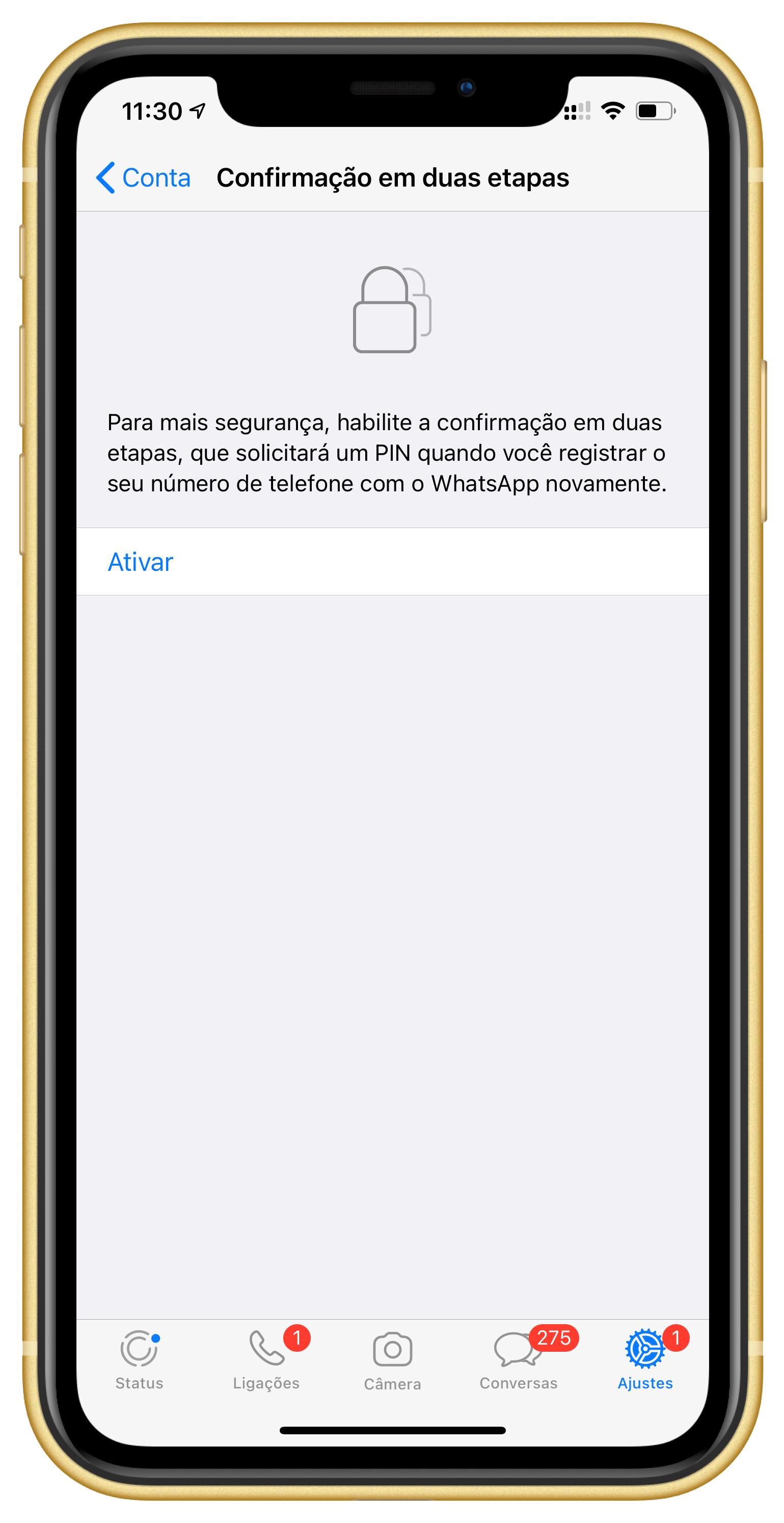
Durante o processo de configuração será definida uma senha de 6 dígitos. Essa senha será usada sempre que você trocar de dispositivo.
Para você não esquecer a senha, o WhatsApp solicitará para que você a digite de tempos em tempos.
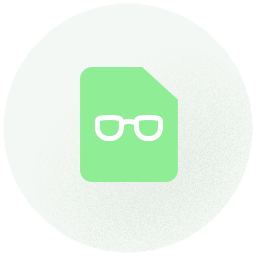
Bloqueio de tela para abrir o WhatsApp
Para aumentar a segurança das suas conversas e do aplicativo do WhatApp, outra medida é você habilitar o bloqueio de tela.
Com este recurso, ao abrir o app do WhatsApp, você precisará desbloqueá-lo usando Face ID ou Touch ID. Você também pode configurar um intervalo de tempo para que esta confirmação seja solicitada.
Este recurso é útil se você quer emprestar seu iPhone para alguma pessoa para tirar fotos e fazer ligações, e não quer que a mesma tenha acesso ao seu WhatsApp e as conversas.
Como ativar o bloqueio de tela?
Para ativar Bloqueio de tela no seu WhatsApp, siga os passos abaixo:
- Abra o WhatsApp.
- Toque na aba Ajustes.
- Escolha a opção Conta.
- Toque em Privacidade.
- Deslize até o final e selecione Bloqueio de Tela.
- Toque em Habilitar e selecione um intervalo de tempo para ser solicitado novamente a verificação.
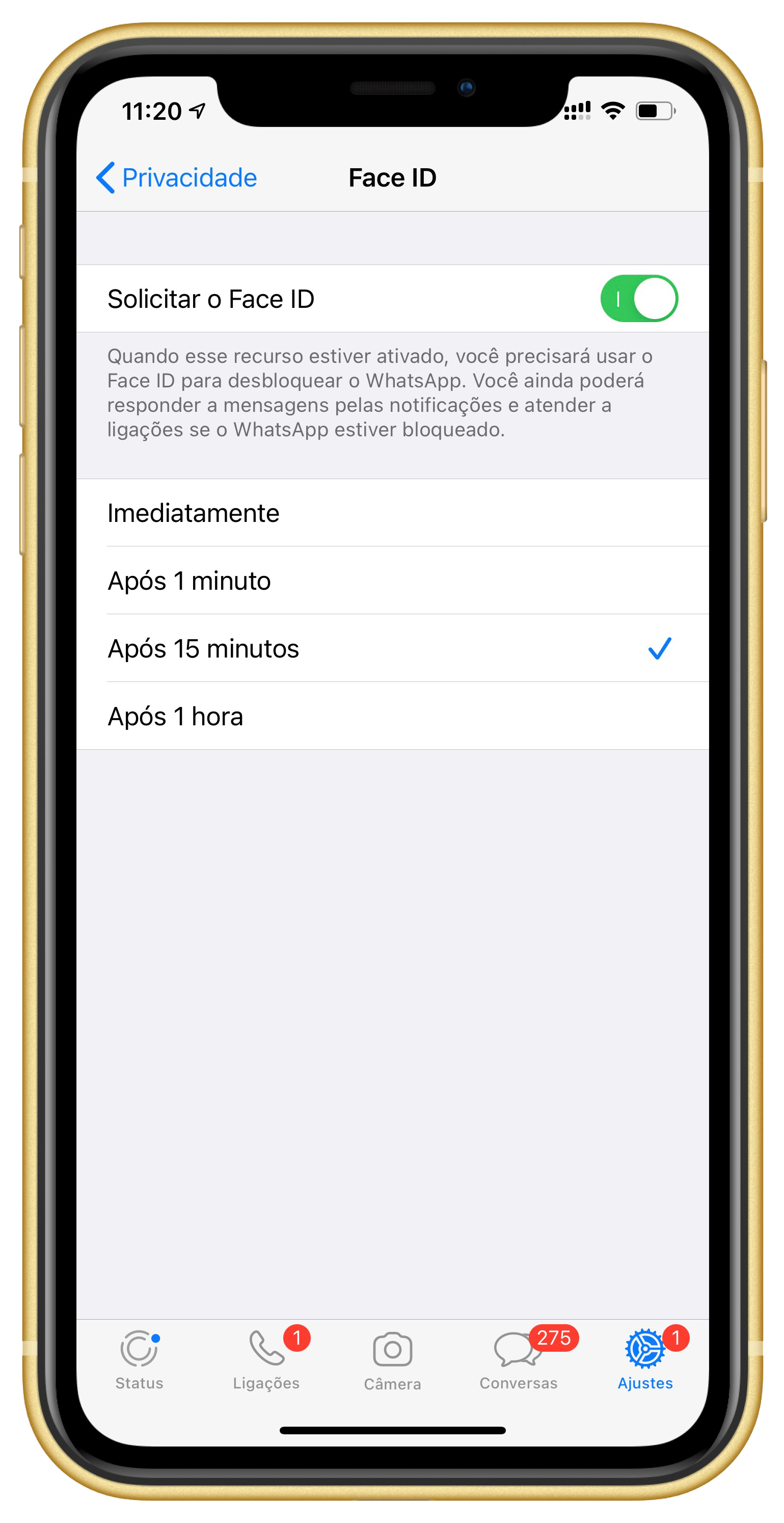
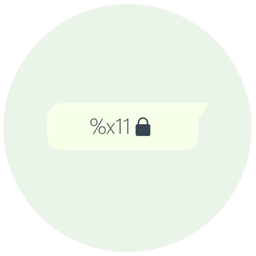
Habilitar comunicações de segurança
O WhatsApp pode te alertar caso o código de segurança de um contato mudar. Esse recurso é interessante pois o código de segurança é único para cada dispositivo. Caso um amigo seu troque de telefone ou tenha um número sequestrado, o código de segurança mudaria e você seria avisado.
Como ativar?
Para ativar as comunicações de segurança siga os passos abaixo:
- Abra o WhatsApp.
- Toque na aba Ajustes.
- Escolha a opção Conta.
- Toque em Segurança e habilite Mostrar notificações de segurança.
Com estas 3 medidas de segurança você torna seu WhatsApp beeem mais seguro!
Para aumentar a sua segurança durante a navegação internet, não deixe de conferir um artigo especial voltado para a identificação de golpes digitais.
Até logo 👋